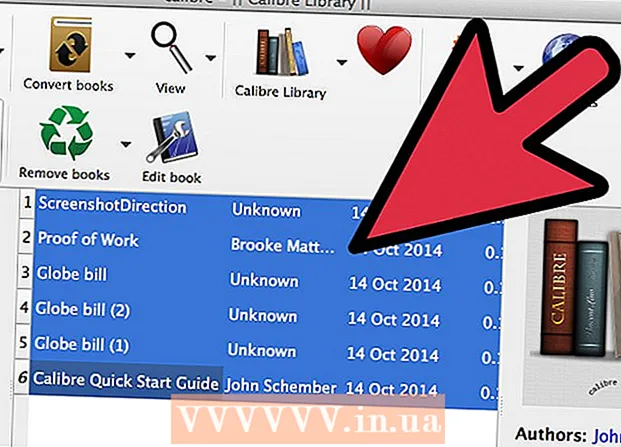Аўтар:
Florence Bailey
Дата Стварэння:
26 Марш 2021
Дата Абнаўлення:
1 Ліпень 2024

Задаволены
- крокі
- Частка 1 з 3: Профіль на Google+
- Частка 2 з 3: Стварэнне архіва
- Частка 3 з 3: Доступ да архіва
- парады
Дадатак Hangouts на Google+ дазваляе карыстальнікам казаць, абменьвацца імгненнымі паведамленнямі і мець зносіны з дапамогай відэакамеры. Калі вы далучайцеся да размовы або ствараеце размову ў дадатку Hangouts, пасля заканчэння ён запісваецца ў адмысловую тэчку. З часам на вашым профілі застаецца мала месца, паколькі размовы запісваць ужо няма куды. Мы раскажам, як стварыць архіў з захаванымі размовамі і паведамленнямі, каб вызваліць месца на Google+ Hangouts.
крокі
Частка 1 з 3: Профіль на Google+
 1 Адкрыйце Google+, увёўшы Plus.google.com ў адраснай радку браўзэра.
1 Адкрыйце Google+, увёўшы Plus.google.com ў адраснай радку браўзэра. 2 Калі ласка, увядзіце свой электронны адрас і пароль, націсніце Увайсці.
2 Калі ласка, увядзіце свой электронны адрас і пароль, націсніце Увайсці.
Частка 2 з 3: Стварэнне архіва
 1 Націсніце на меню ў верхнім левым куце старонкі. Адкрыецца спіс опцый.
1 Націсніце на меню ў верхнім левым куце старонкі. Адкрыецца спіс опцый. - Напрыклад, калі вы знаходзіцеся на хатняй старонцы, замест слова Меню будзе напісана Стужка.
 2 Выберыце опцыю Hangouts. Адкрыецца новая старонка.
2 Выберыце опцыю Hangouts. Адкрыецца новая старонка.  3 Адкрыйце размова, які вы хочаце дадаць у архіў. На панэлі справа будуць пазначаны ўсе даступныя размовы.
3 Адкрыйце размова, які вы хочаце дадаць у архіў. На панэлі справа будуць пазначаны ўсе даступныя размовы. - Націсніце мышшу на патрэбны размову, ён адкрыецца ў маленькім акне.
 4 Адкрыйце налады размовы, націснуўшы на малюнак шасцярэнькі ў верхнім правым куце.
4 Адкрыйце налады размовы, націснуўшы на малюнак шасцярэнькі ў верхнім правым куце. 5 Дадайце размову ў архіў, выбраўшы опцыю У архіў у меню.
5 Дадайце размову ў архіў, выбраўшы опцыю У архіў у меню.
Частка 3 з 3: Доступ да архіва
 1 Адкрыйце налады ў дадатку Hangouts. У правай верхнім куце вы ўбачыце стрэлачку ўніз, націсніце на яе, каб адкрыць налады.
1 Адкрыйце налады ў дадатку Hangouts. У правай верхнім куце вы ўбачыце стрэлачку ўніз, націсніце на яе, каб адкрыць налады.  2 Адкрыйце спіс архіваў, націснуўшы на кнопку Архіў Hangouts.
2 Адкрыйце спіс архіваў, націснуўшы на кнопку Архіў Hangouts. 3 Адкрыйце патрэбны архіў, націснуўшы на яго мышшу. Ён адкрыецца ў новым акне.
3 Адкрыйце патрэбны архіў, націснуўшы на яго мышшу. Ён адкрыецца ў новым акне.
парады
- Архіў Hangouts не выдаляе размовы са спісу, а проста захоўвае іх для вызвалення месца.
- Калі вы адкрыеце архіў, ён нікуды не знікне і файлы не выцягнуць з яго.